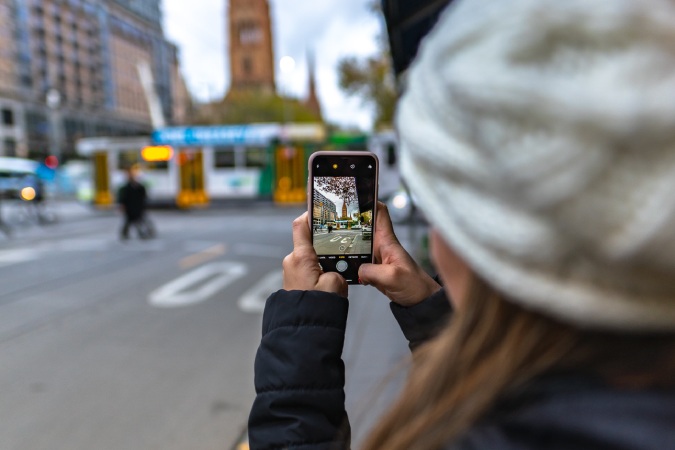Содержание
Случайные незнакомцы могут испортить ваши фотографии из поездки, а селфи часто уничтожаются фотобомбистами. Удаление их вручную занимает много времени, так как приходится воссоздавать фон. Вам также необходимо хорошее понимание продвинутых приложений, таких как Photoshop. Но не больше. Сегодня вы можете найти множество инструментов искусственного интеллекта, которые помогут вам легко удалять людей с фотографий. Они быстрые и автоматические, и каждый может их использовать. Вот некоторые из лучших сервисов для удаления людей с фотографий с помощью ИИ.
Удаление людей с фотографий с помощью ИИ
Если у вас телефон Samsung или Pixel, вы получаете встроенный способ удаления людей и объектов с изображений. У нас также есть сторонние приложения, которые работают на других смартфонах и даже настольных компьютерах. Начнем с Волшебный ластик Pixel .
1. Волшебный ластик Google Pixel
Magic Eraser – это функция редактора Google Фото, которая на данный момент доступна только на телефонах Google Pixel.
1. Откройте любую фотографию, с которой хотите удалить людей, на своем Приложение Google Фото . Затем нажмите кнопку Редактировать, чтобы отредактировать фотографию с помощью встроенного редактора.
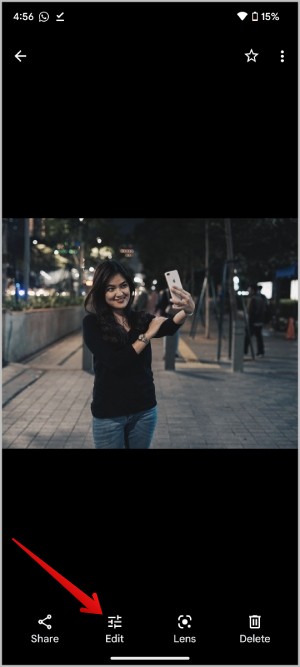
2. Теперь откройте вкладку Инструменты и выберите параметр Волшебный ластик.
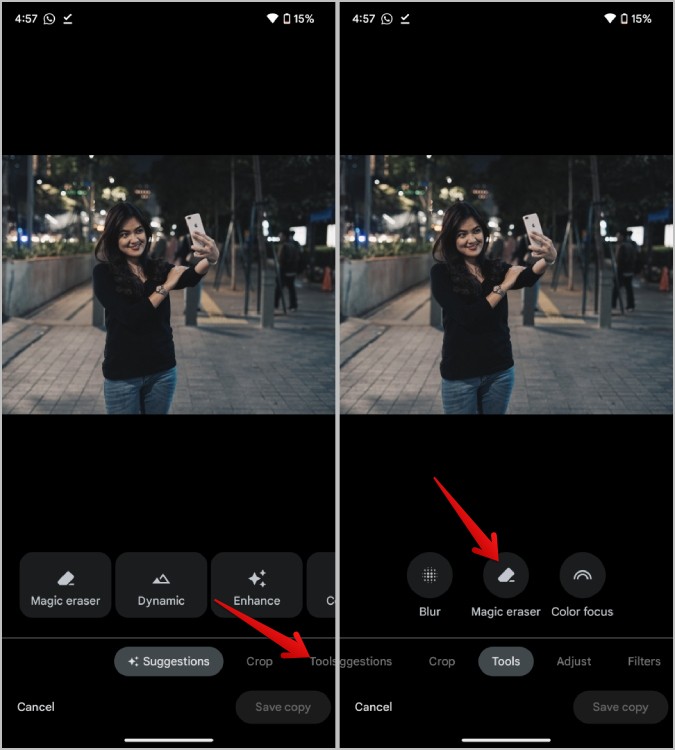
3. Google Фото предложит людей, объекты и отвлекающие факторы на заднем плане, которые вы, возможно, захотите удалить. Но вы также можете выбрать их вручную, обведя их кружком.
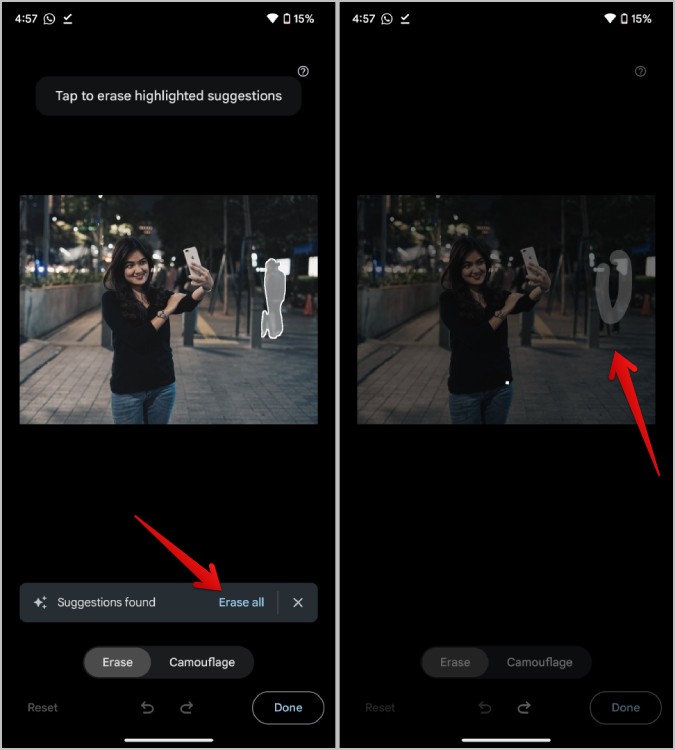
4. Google Фото автоматически выберет объект и удалит его. Он также автоматически воссоздает фон. Если вы считаете, что выделение или фон не идеальны, вы можете отменить операцию и повторить попытку, выбрав объект еще раз.
5. Если вас устраивают результаты, нажмите кнопку Готово в правом нижнем углу. Затем нажмите кнопку Сохранить копию, чтобы сохранить отредактированную фотографию как новый файл.
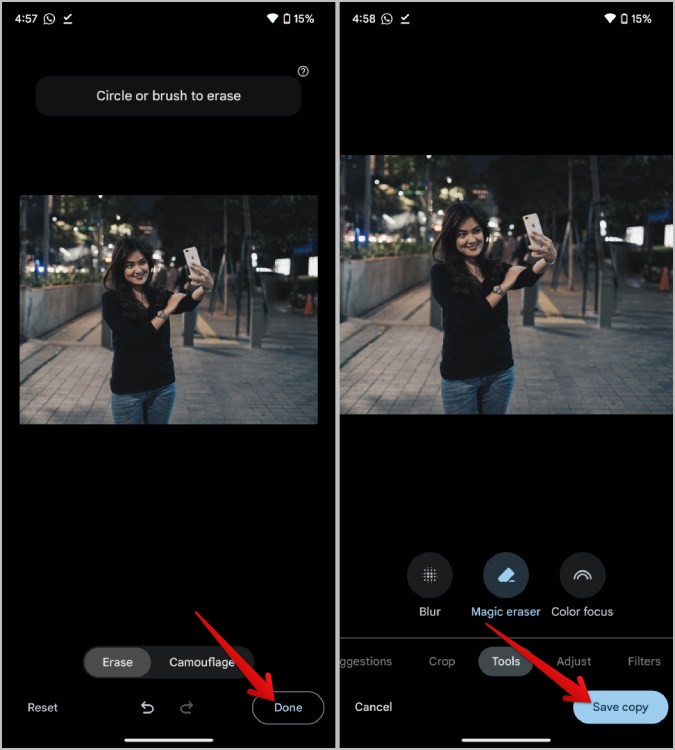
Совет для профессионалов. Вот все, что вам нужно знать о Волшебный ластик в Google Фото .
2. Ластик объектов Samsung Galaxy
Как и Pixel, телефоны Samsung Galaxy имеют функцию стирания объектов, встроенную в приложение Samsung Gallery.
1. Откройте фотографию, с которой вы хотите удалить людей, на Приложение «Галерея» на вашем телефоне Samsung . Затем нажмите значок редактирования в нижней части экрана.

2. Теперь на странице редактирования нажмите меню «кебаб» (трехточечное меню) в правом нижнем углу, а затем выберите параметр Ластик объекта.
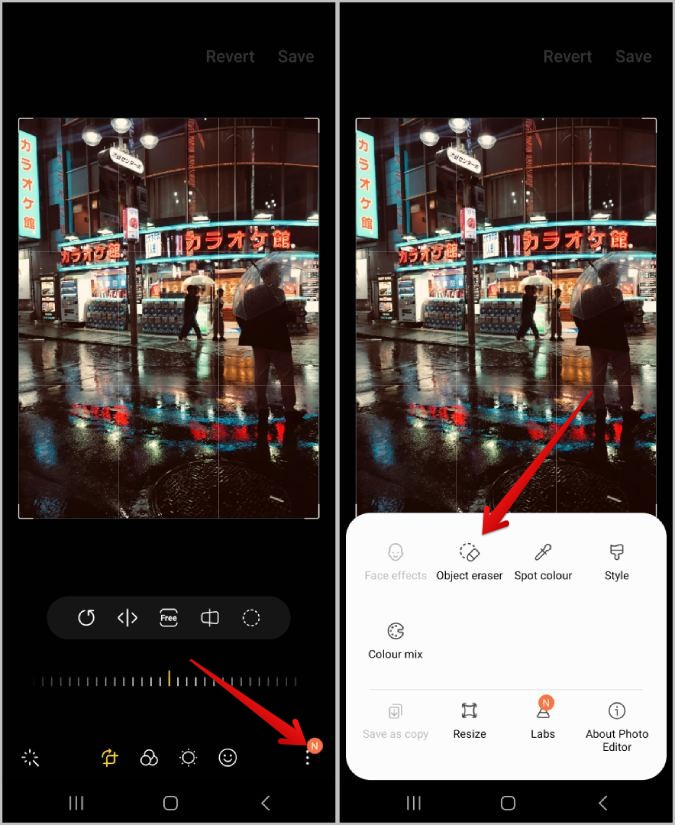
3. Теперь нарисуйте круг вокруг человека или объекта, который вы хотите удалить с фона. Затем нажмите кнопку Стереть внизу, чтобы удалить.
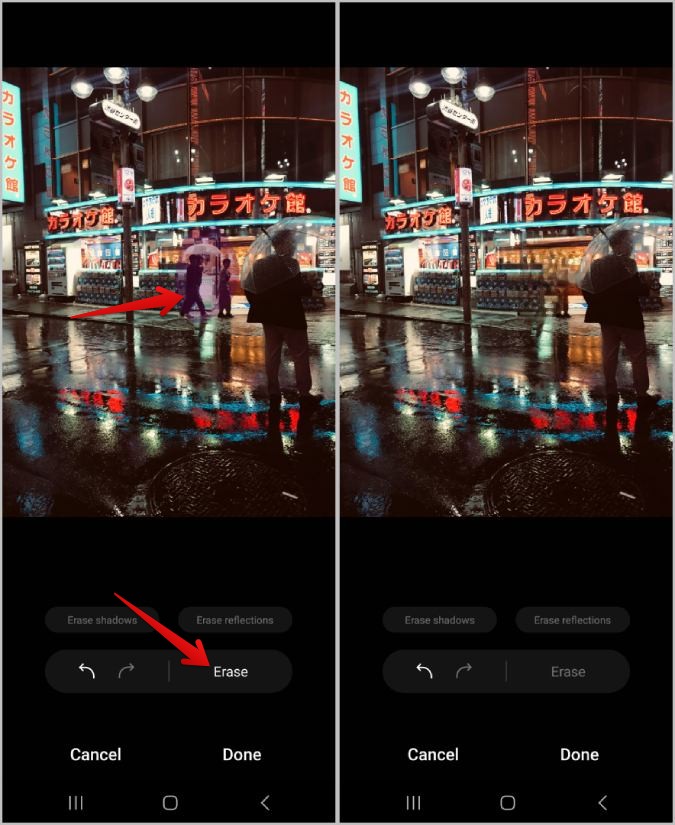
4. Если выбор или создание фона не идеальны, воспользуйтесь кнопкой отмены внизу экрана.
5. Кроме того, вы можете удалить тени, нажав опцию «Стереть тени». Он не удалит тень полностью, если объект все еще виден. Но это сделает тень менее темной, чем раньше.
6. Существует также опция «Стереть отражения», позволяющая удалить блики и другие отражения на телевидении и т. д.
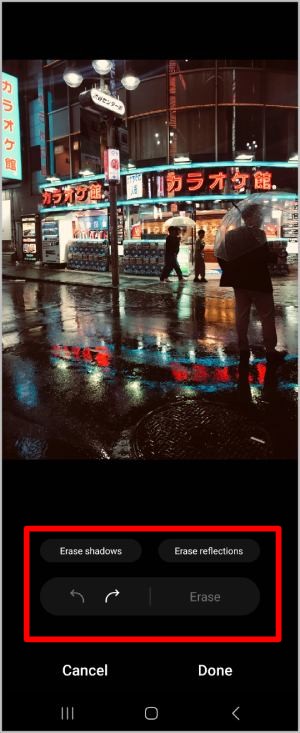
7. Наконец, нажмите кнопку Готово внизу, а затем нажмите кнопку Сохранить вверху, чтобы заменить оригинал..
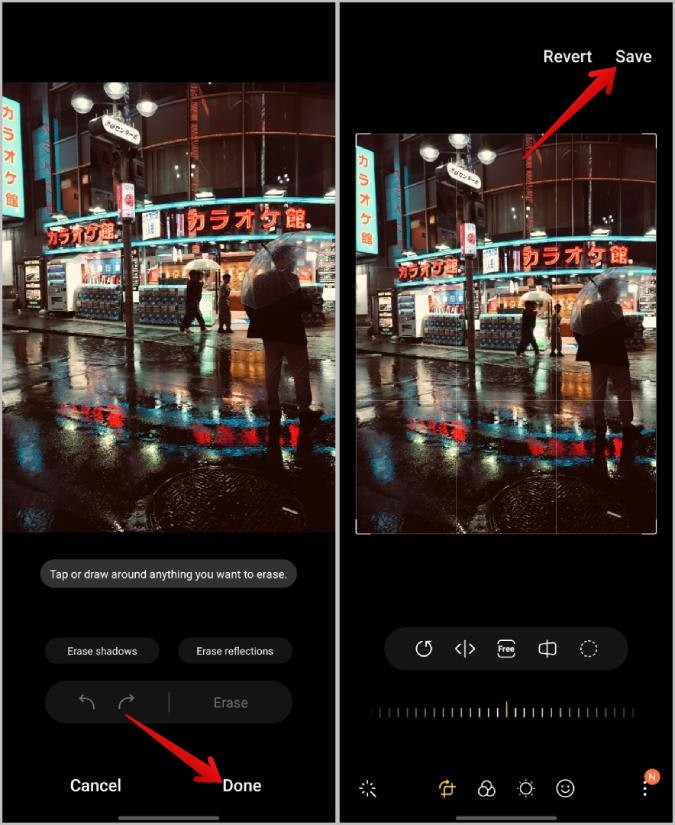
8. Чтобы сохранить его как новый файл, коснитесь меню кебаба (трехточечное меню), а затем коснитесь Сохранить как копию. сильный>вариант.
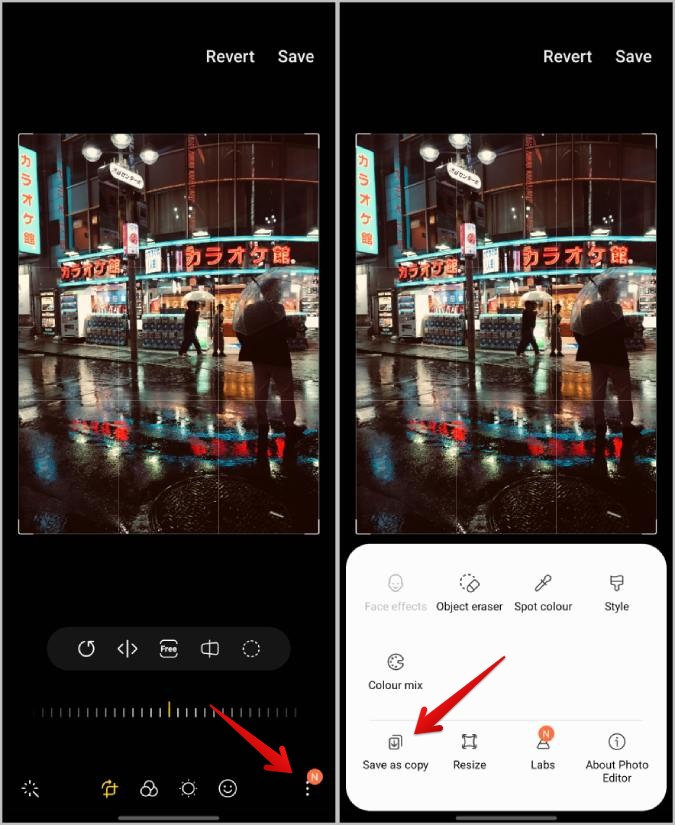
3. MagicEraser.io
Еще один способ удаления объектов и людей с фотографий, но для пользователей настольных компьютеров. Magic Eraser — это веб-сайт, который помогает удалять людей и объекты с изображений. Он бесплатный и простой в использовании.
1. Откройте веб-сайт Волшебный ластик и нажмите кнопку нажмите, чтобы загрузить, чтобы загрузить фотографию со своего компьютера или мобильного телефона.
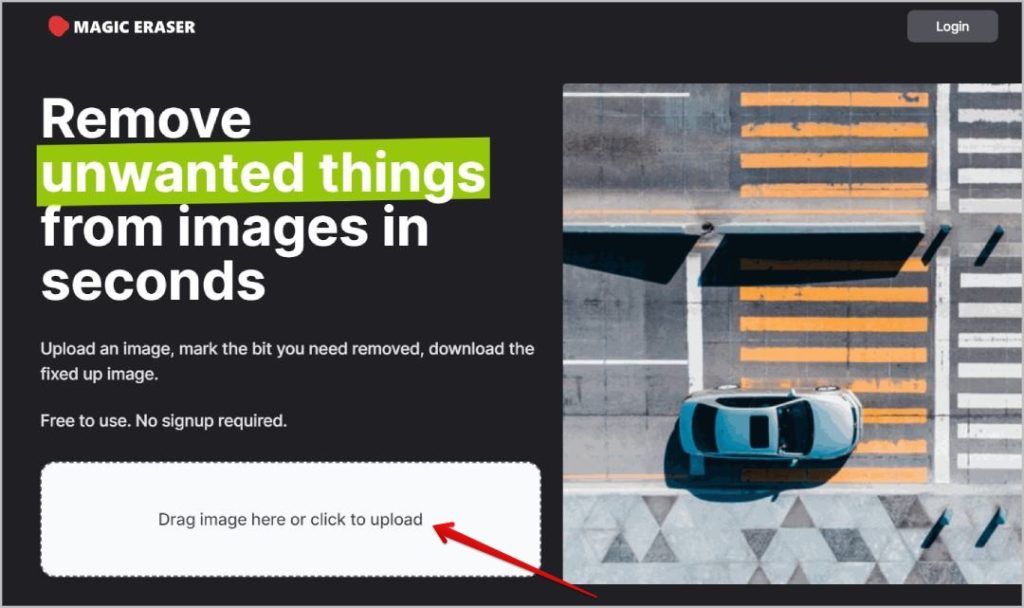
2. После загрузки выберите параметр «Кисть», отрегулируйте размер кисти и нарисуйте людей или объекты, которые хотите удалить. В отличие от предыдущих сервисов удаления объектов, вы не можете просто обвести объект. Вместо этого вам нужно нарисовать объект так, как будто вы стираете его вручную. Однако нет необходимости быть точным. Вы можете сделать приблизительный выбор всех объектов, которые хотите удалить.
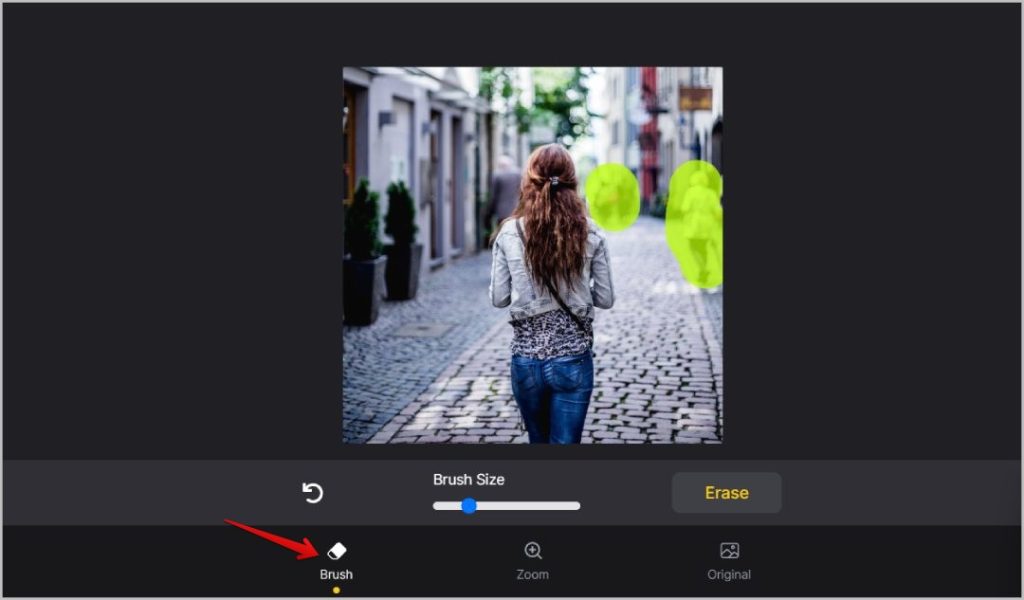
3. После этого нажмите кнопку Стереть, чтобы стереть выбранное и воссоздать фон.
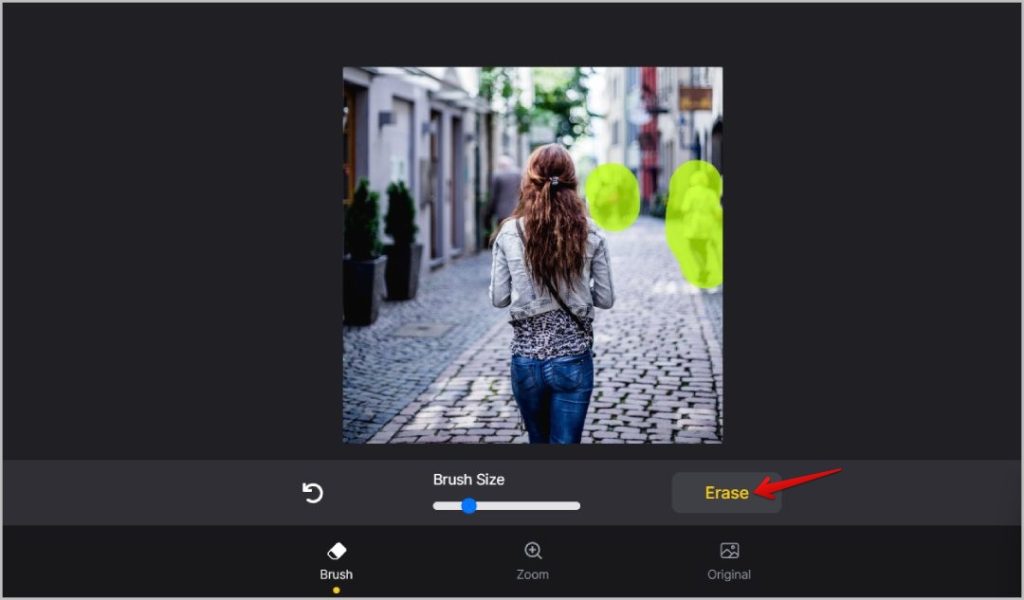
4. Выбор параметра масштабирования на нижней панели позволяет увеличивать и уменьшать масштаб изображения, а выбор параметра «Исходное» предоставит вам предварительный просмотр исходного изображения, чтобы вы могли его сравнить. с вашим результатом.
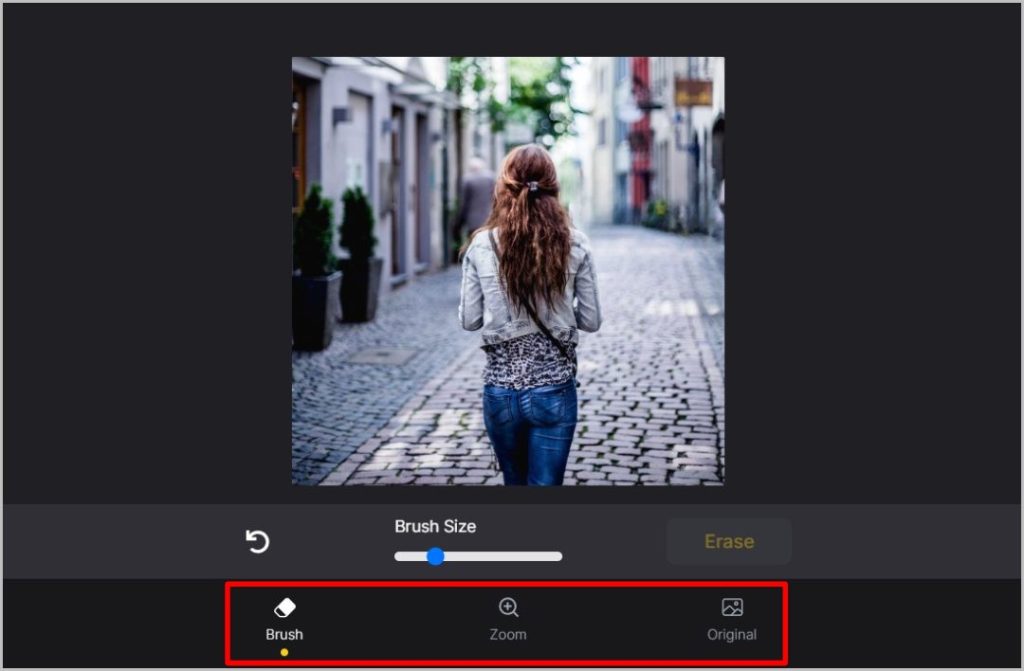
5. Чтобы загрузить, нажмите кнопку Загрузить выше. Для загрузки в полном разрешении вам потребуется ежемесячная подписка стоимостью 7,99 долларов США в месяц.
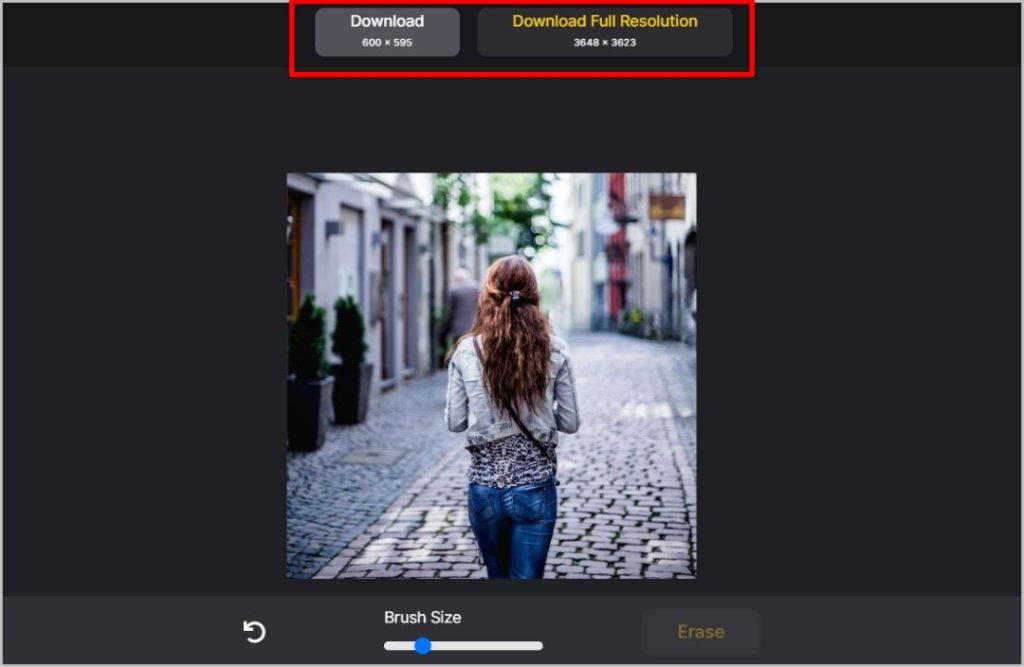
4. ДАЛЛ-И 2
DALL-E 2 — это, по сути, инструмент для создания изображений AI, но он также имеет возможность загружать изображения и редактировать их. Это платная услуга, но вы получаете 50 бесплатных кредитов в первый месяц и 15 кредитов каждый месяц в дальнейшем. Таким образом, вы можете вносить около 15 правок каждый месяц.
1. Откройте Сайт ДАЛЛ-Э и войдите в сервис. Теперь на главной странице нажмите кнопку загрузить изображение.

2. DALL-E не может редактировать никакие изображения, а только квадратные фотографии. Однако вы можете обрезать свои фотографии на DALL-E.
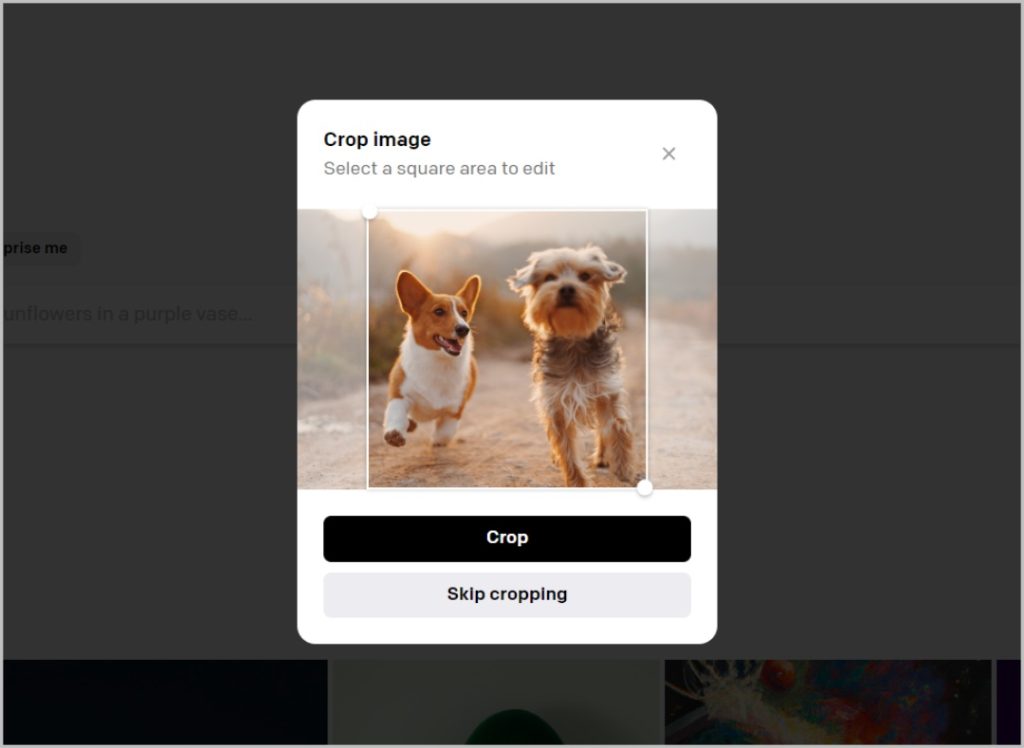
3. После обрезки вы попадете на страницу редактирования DALLE-2. Теперь выберите значок ластика внизу и сотрите людей или объекты, которые вы хотите удалить с изображения.
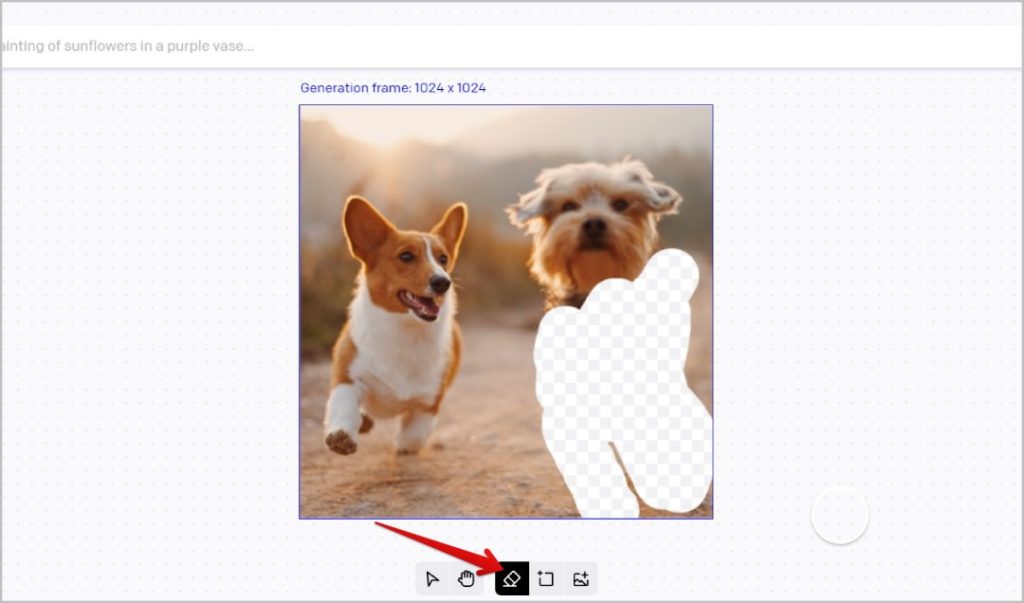
4. После удаления введите описание всего изображения в верхнюю строку поиска и нажмите кнопку Создать.
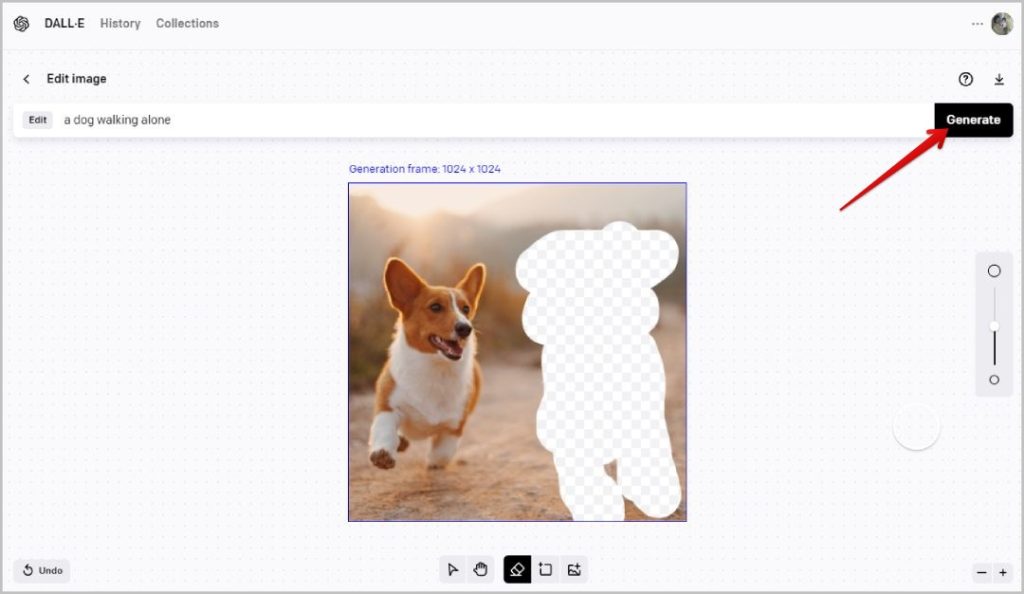
5. DALL-E 2 занимает пару секунд и генерирует 4 изображения без людей, которых вы только что удалили.
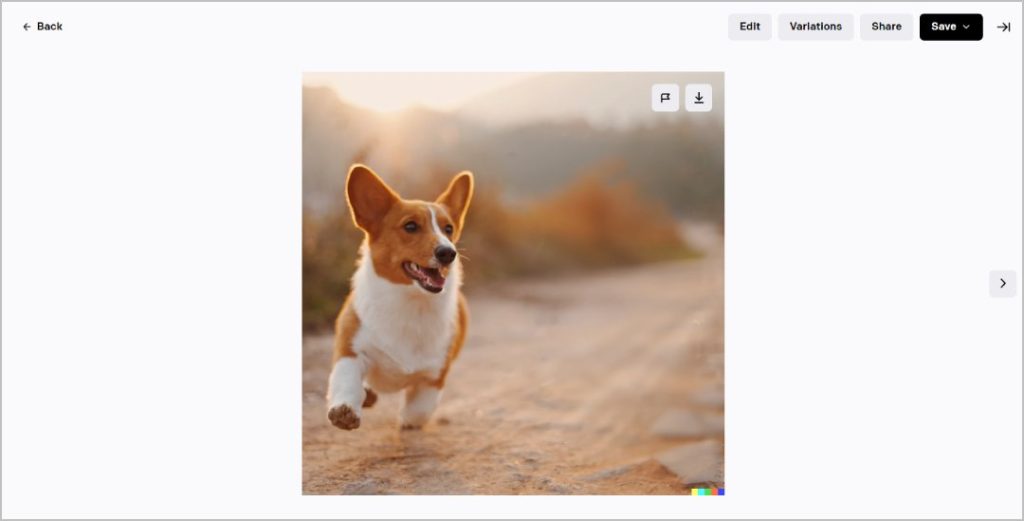
Хотя DALL-E 2 является платной услугой и ее немного сложнее использовать, результаты намного лучше, чем у других инструментов удаления объектов, о которых мы говорили выше. В то время как предыдущие сервисы просто копировали фон, чтобы скрыть объект, DALL-E 2 создает фон самостоятельно. Таким образом, вы будете чаще получать чистый вывод на DALL-E, а также сможете работать с жесткими изображениями, с которыми другие службы не могут справиться.
Удаление людей с изображений с помощью ИИ
Magic Eraser и Object Eraser — это встроенные функции смартфонов Pixel и Samsung. Они удобны и просты в использовании. Доступ к веб-сайту Magic Eraser можно получить на любом устройстве, и он работает просто великолепно. Обучение DALL-E 2 может занять немного времени, но даст вам сравнительно лучший результат. Если вы загружаете фотографию знаменитости, DALL-E 2 иногда может не работать из-за проблем с авторскими правами. Поскольку DALL-E 2 — это не только программа для удаления объектов, он может манипулировать изображением или даже использоваться для добавления объектов к изображению.